
Sisukord:
- Autor John Day [email protected].
- Public 2024-01-30 08:49.
- Viimati modifitseeritud 2025-01-23 14:40.


Kui olete kunagi unustanud mõne oma Exceli töölehe parooli, teate, kui masendav see võib olla. Selles juhendis kasutatud kood on üks lihtsamaid, mille olen leidnud. See loob kasutatava koodi, mis avab teie kaitstud lehe. Ma ei saa koodi eest krediiti võtta, kuna leidsin selle lihtsalt vajaduse hetkel (ja ma ei leia enam seda kohta, kus see sait on) … nii et ma ei aita palju, kui see teie jaoks ei tööta, kuid olen mul oli sellega edu ja arvasin, et jagan.
Samm: avage VBA

Avage tööleht, millele unustasite oma parooli. Makroredaktorisse sisenemiseks kasutage klahve Alt+F11. Kui olete VBA -s topeltklõpsake lehte, mille peate vasakul asuvast menüüloendist avama. See avab lehe ülddeklaratsioonide lehe.
Samm: lõigake ja kleepige koodilõhkuja

Sisestage allolev kood ülddeklaratsioonide lehele, mille olete avanud. Te ei pea midagi muutma, lehe nime jne … Lihtsalt lõigake ja kleepige. k IntegerDim l täisarvuna, m täisarvuna, n täisarvuna Dim i1 täisarvuna, i2 täisarvuna, i3 täisarvuna Dim i4 täisarvuna, i5 täisarvuna, i6 täisarvuna tõrke korral Jätka järgmisena i = 65 kuni 66: jaoks j = 65 kuni 66: k = 65 kuni 66 l = 65 kuni 66: m = 65 kuni 66: i1 = 65 kuni 66 i2 = 65 kuni 66: i3 = 65 kuni 66: i4 = 65 jaoks 66 -le i5 = 65 kuni 66: i6 = 65 kuni 66: n = 32 kuni 126 ActiveSheet. Kaitske Chr (i) & Chr (j) & Chr (k) & _ Chr (l) & Chr (m) & Chr (i1) & Chr (i2) & Chr (i3) & _Chr (i4) & Chr (i5) & Chr (i6) & Chr (n) Kui ActiveSheet. ProtectContents = False Siis MsgBox "Üks kasutatav parool on" & Chr (i) & Chr (j) & _ Chr (k) & Chr (l) & Chr (m) & Chr (i1) & Chr (i2) & _ Chr (i3) & Chr (i4) & Chr (i5) & Chr (i6) & Chr (n) Välju alaotsast Kui järgmine: järgmine: järgmine: järgmine: järgmine: järgmine järgmine: järgmine: järgmine: järgmine: järgmine: järgmine lõpp alam _
Samm: käivitage makro

Kui kood on lisatud, käivitage makro, valides VBA redaktori ekraani ülaosas menüükaardiribalt Käivita või vajutage lihtsalt klahvi F5
Samm: kasutage loodud koodi



Makro naaseb töölehele, mille kaitse soovite tühistada. Ilmub hoiatusstiili kast koos kasutatava koodiga. Klõpsake menüükaardil Ülevaade nuppu Tühista leht. Sisestage loodud kood parooliks ja olete valmis. Teie leht peaks olema lukustamata! Seda võimsust peaksite targalt ja vastutustundlikult kasutama ainult oma töölehtede avamiseks.
Soovitan:
Lehe automaatne pööramine: 8 sammu
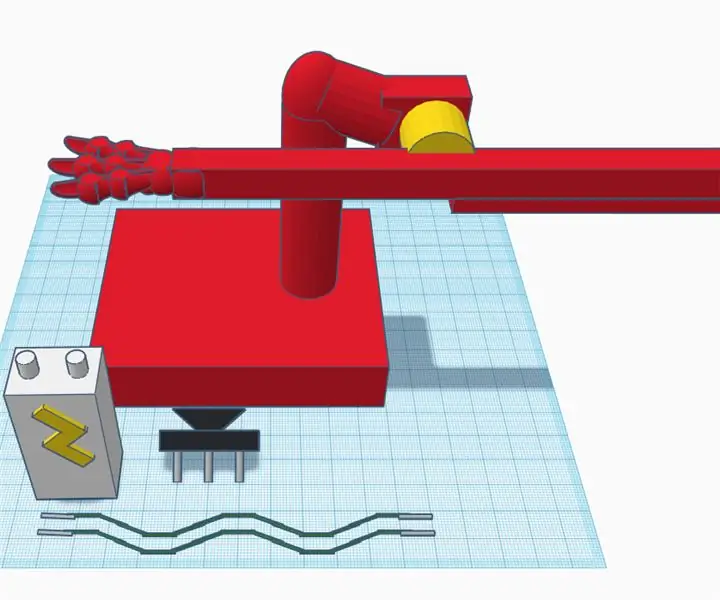
Auto Page Flipper: põhitõed: merevägi = servokollane = hingedega = PLA või miski muu, see on päris põhikontseptsioon, kui surute oma käe oma lehe alla ja siis, kui olete oma lehe lugemise lõpetanud, vajutate teisele käele (tasasele) ja see pöörab lehte
Lehe automaatne keeramine: 6 sammu

Lehe automaatne keeramine: kas teil on kunagi olnud probleeme pillide mängimise ajal lehtede ümberlükkamisega? Olen kindel, et paljudel meist on. See automaatne lehepööraja aitab teil probleemi lahendada. Sellega on ülilihtne töötada. Asetage toode lihtsalt põrandale ja kõik, mida vajate
Ühendage oma veebileht (Google'i lehe looja) Picasa võrgualbumiga: 5 sammu

Ühendage oma veebileht (Google'i lehe looja) Picasa võrgualbumiga: Tere, siin on minu esimene juhendatav, nautige seda! jätkates selle juhendamisega Veebisaidi seadistamine Google'i leheloojaga
Kudumine juhtiva niidiga: lukustatud kude: 4 sammu (piltidega)

Kudumine juhtiva niidiga: lukustatud kude: kudumine juhtiva niidiga, et luua elektrooniline riie. Kas soovite rohkem eTextile'i kuidas ise eTextile'i videoid, õpetusi ja projekte teha? Seejärel külastage eTextile Lounge'i! UPDATE - Minu artikkel Starlight Table Runneri kudumise kohta on avaldatud
Kuidas käivitada käsuviip lukustatud arvutis ja siseneda administraatori parooli: 3 sammu

Kuidas käivitada käsuviip lukustatud arvutis ja siseneda administraatorite parooli: nimi ütleb kõik. See juhend annab teile teada, kuidas käivitada CMD (käsuviip) ja muuta parooli
